删除的文件能恢复吗?这5个方法,值得一试!
“我很好奇,在电脑上如果文件被删除了,是否还有机会将它们找回呢?通过什么方法才能恢复呀?”
在日常使用电脑或移动设备时,我们不可避免地会遇到误删文件的情况。面对这种情况,很多人都会担心文件是否能够恢复。删除的文件能恢复吗?实际上,删除的文件在大多数情况下都是有可能被恢复的,但恢复的成功率会受到多种因素的影响,如删除方式、删除后的操作、存储介质的状态等。本文将给大家分享5个恢复删除文件的简单恢复方法,请继续往下看吧!

删除的文件为何能恢复
在了解恢复方法之前,我们需要先明白为什么删除的文件能恢复。在操作系统中,当我们删除一个文件时,实际上只是将文件在文件系统中的索引标记为【已删除】,并将该文件所占用的磁盘空间标记为【可用】。而文件的数据内容并没有被立即清除,只是等待新的数据写入时被覆盖。
因此,在文件被删除后,只要没有新的数据写入覆盖原有数据,我们就有可能通过特定的方法找回被删除的文件。

方法一:从回收站中恢复删除的文件
删掉的文件在哪里找到并恢复?如果我们是刚刚在电脑上进行完删除操作,那么恢复文件还是很有可能的,我们有机会通过回收站恢复误删的文件。当然,这个方法的使用前提是回收站没有被清空。
步骤1:点击进入电脑的【回收站】;
步骤2:在回收站中定位到需要恢复的文件,并将它们还原到原保存的位置。
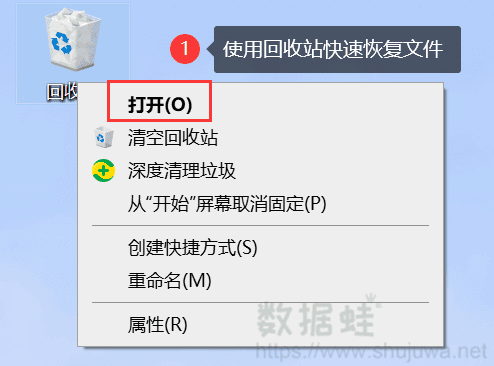
方法二:从临时文件夹中恢复删除的文件
很多电脑上有个临时文件夹,它会在我们使用电脑时保存最近的文件。我们误删文件后临时文件夹里的文件或许还没有被删除,怎么找回误删的文件呢?只需要打开电脑的临时文件夹,找到最近删除的文件,并将它们重新恢复到电脑上即可。

方法三:从备份中恢复删除的文件
对于有备份习惯的用户来说,怎么恢复文件夹误删文件更方便呢?直接通过备份数据恢复是更为方便快捷的。可以将备份文件所在的外部设备与电脑正常连接,将需要恢复的文件直接保存在电脑上,完成文件的恢复。
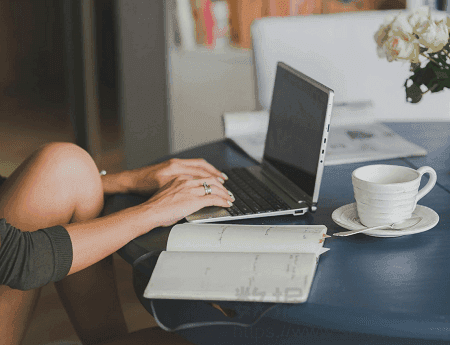
方法四:从专业软件中恢复删除的文件
尝试了上述的方法后数据依旧没有找回,那么删除的文件能恢复吗?借助专业的数据恢复软件,会有更大的可能性。比如数据蛙恢复专家,这款软件给用户提供了简单的操作界面和高效的恢复系统,它支持多种数据类型文件的恢复。当我们电脑上的文件丢失后,及时使用该软件,有更大的可能性成功恢复数据。软件简单的操作步骤可参考下文哦。
操作环境:
- 演示机型:华硕X8AE43In-SL
- 系统版本:Windows 10
- 软件版本:数据蛙恢复专家3.3.16
步骤1:将软件正常下载到电脑上后,运行软件,点击【免费试用】,进入软件后先检查软件是否是最新版本;
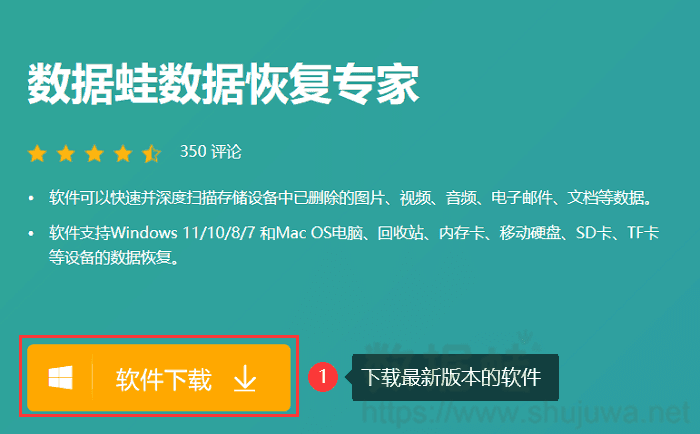
步骤2:在选择主界面,根据实际的恢复需求,勾选上需要扫描的文件类型,并勾选上要扫描的磁盘或文件夹,点击【扫描】;
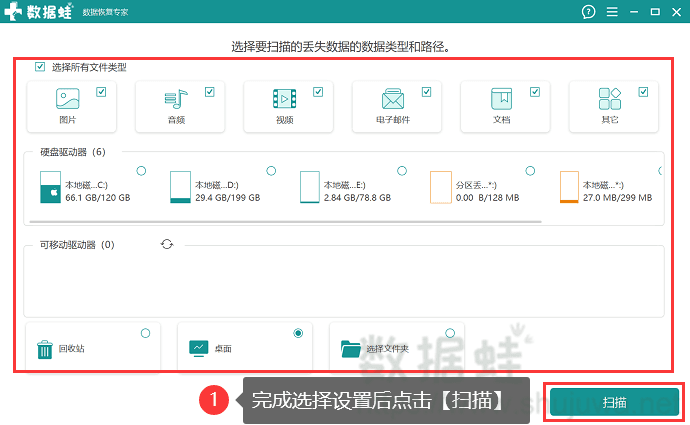
步骤3:耐心等待扫描完成,软件将呈现扫描到的所有结果,用户可以选择需要查看的文件类型,并在右侧根据文件名称等条件对需要恢复的数据进行勾选;
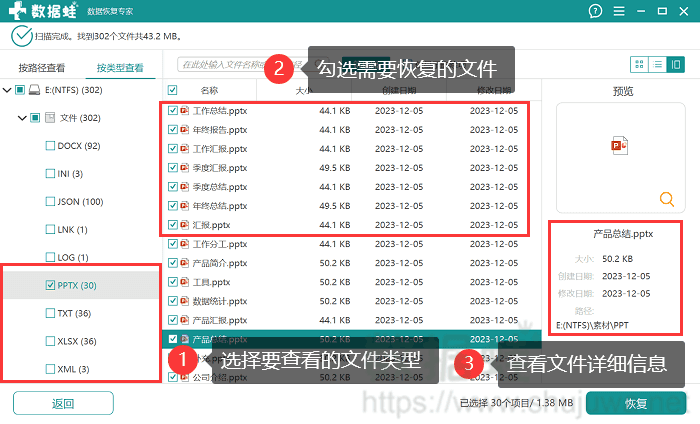
步骤4:将所有需要恢复的文件都勾选完毕后,点击【恢复】,并选择一个与扫描位置不一样的磁盘来保存文件。
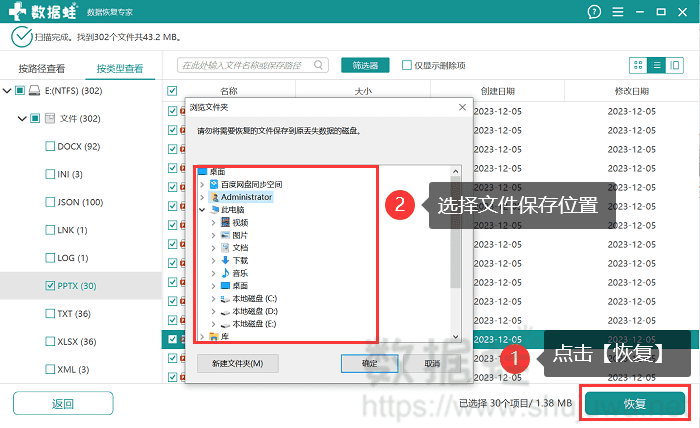
方法五:求助专业人员帮助恢复删除的文件
误删文件怎么恢复?如果有些文件对我们来说很重要,并且在尝试了多种方法后仍无法将它们恢复,这时候比较好的选择是寻求专业人员的帮助,它们往往有更为专业的知识技能,成功找回数据的可能性会更高哦。
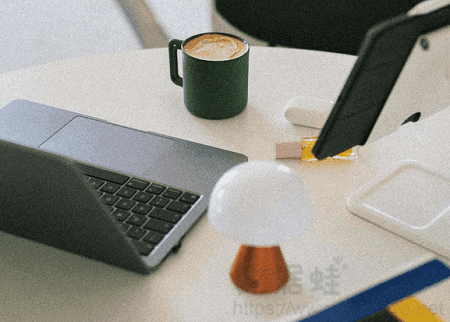
在我们日常使用电脑时,应该定期做好备份工作,这有利于更好的保护我们的文件。删除的文件能恢复吗?通过本文的分享,大家应该已经知道了,删除的文件在大多数情况下是有可能恢复的,但成功的概率却受多方面因素的影响,因此,如果需要恢复数据,建议尽早进行操作哦。
